Як зберегти/скасувати повідомлення в Microsoft Teams

Дізнайтеся, як зберегти та скасувати повідомлення в Microsoft Teams. У нашій статті є корисні поради та рішення для користувачів.
Наші 10 проблем служать контрольним списком потенційних причин ваших проблем із SPSS Statistics . Деякі просто витрачають ваш час, але інші можуть як витратити ваш час, так і зіпсувати ваш аналіз. Цей список підкреслює важливість уникнення цих поширених проблем, щоб ви могли ефективно використовувати SPSS.
Деякі з цих 10 помилок можуть спочатку збити з пантелику. Інші прості, але нові користувачі можуть не приписувати їм важливості, на яку вони заслуговують. Їх усіх об’єднує те, що незнання про них може привести вас до гарячої води. Якщо у SPSS щось не так, перевірте цей список. Щоб потрапити до цього списку, ці клопоти, мабуть, породили сотні реальних проблем, про що ми бачимо під час взаємодії з клієнтами.
Для багатьох нових користувачів SPSS оголошення рівня вимірювання здається неприємністю. Ви можете сміливо ігнорувати його на деякий час, але наша порада – не чекати дня, коли він почне викликати проблеми. Ось лише кілька важливих ситуацій, коли ви пошкодуєте про рішення зволікати з належним налаштуванням наборів даних:
Для ефективного використання SPSS необхідні належні метадані. Ті, хто намагається заощадити час, пропускаючи крок правильного налаштування своїх наборів даних, ніколи не досягнуть успіху, тому що в кінцевому підсумку вони витрачатимуть час, намагаючись з’ясувати, чому SPSS не веде себе належним чином.
Уникайте використання типу рядкової змінної. Замість цього використовуйте комбінацію значень і міток значень. Ще в 60-70-х роках оперативна пам’ять і місце на жорсткому диску були дорогими та обмеженими. Рядки використовують набагато більше символів і байтів, ніж числові, і тоді SPSS не міг виконувати обчислення, використовуючи лише оперативну пам’ять, тому йому потрібно було використовувати жорсткий диск, оскільки ми могли використовувати блокнот. Зараз може здатися дивним турбуватися про такі речі, але уникнення рядків все ще є основою філософії дизайну SPSS.
Отже, які типи змінних слід зберігати у вигляді рядків? Адреси, відкриті коментарі в даних опитування, імена людей і компаній є хорошими прикладами рядкових змінних. Більше не так багато. Назви 50 штатів, назви продуктів, категорій продуктів і артикулів, а також більшість інших номінальних змінних мають бути встановлені як пари значень і міток цінностей.
У минулому провідні нулі в таких даних, як поштові індекси, створювали проблему, тому дані оголошувалися як рядки. Тепер, однак, обмежений числовий тип змінної додає початкові нулі до максимальної ширини змінної, тому змінну поштового індексу більше не потрібно оголошувати як рядок. Крім того, Autorecode полегшує перетворення рядка в число. Зведіть рядкові змінні до мінімуму.
Файли Excel не підтримують метадані, тому Excel не підтримує пари міток значення та значення. Часто імпортуючи рядкові дані з Excel, подумайте про вивчення синтаксичних команд, а також перетворення автоперекодування, оскільки ці методи можуть бути корисними.
Багато років тому користувач SPSS в одному з наших класів стикався з такою ситуацією. Він мав шкалу від 1 до 10, з 10 як найвищим рейтингом задоволеності і 1 як найнижчим рейтингом. Йому потрібен був код для позначення «відмовився відповідати», і він вибрав 11. Коли він дізнався про відсутні дані на уроці, він подумав, чи можна просто залишити 11 у даних, оскільки він уже завершив аналіз і кількість відмов була досить низький.
Ви впевнені, що це спричинило велику проблему! Це може зсунути середнє задоволення досить далеко до 11 навіть при відсутності відповіді від 1 до 2 відсотків. У цьому прикладі вражало те, що найпоширеніша відповідь, 1, була дуже далека від закодованого значення для відсутності відповіді. Цей факт мав зробити аналіз, очевидно, неправильним і його легко помітити. Гірше того, дослідження опитування добре зрозуміло, що відмови часто відображають респондентів, які дуже незадоволені, але не бажають поділитися своєю думкою. Вибір з 11 змусив їхню думку виглядати дуже задоволеною, а не дуже незадоволеною, ще більше спотворюючи результати.
На жаль, люди досить часто забувають оголошувати пропажу, а помилка часто зберігається на останніх етапах аналізу й ніколи не виявляється. У прикладі проблему можна було виправити одним простим кроком: оголосити 11 як визначений користувачем відсутній. Будьте уважні, оголошуючи відсутні значення даних у своїх метаданих.
Що може піти не так з додатковими модулями? Проблема, яку ми часто спостерігаємо з клієнтами, полягає в тому, що вони читають про функції в додаткових модулях, а потім не можуть знайти модулі. Це може здатися дивним. Хіба кожен не знає, якими функціями SPSS вони володіють? Але ви також можете бути збентежені з кількох причин:
SPSS реалізує додаткові модулі, додаючи їх у ваші меню, як правило, в головне меню Analyze. На наступному малюнку ви можете побачити меню «Аналіз» на екрані пробної версії передплати SPSS. У пробній версії завжди є всі модулі. Отже, якщо ваше меню коротше за те, що ви бачите на зображенні, ви знаєте, що у вас немає повного набору додаткових модулів.
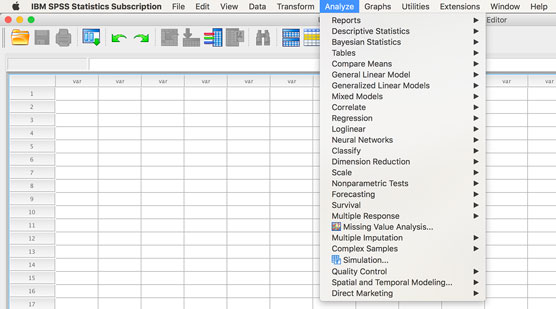
Меню Аналіз з усіма доступними модулями.
З вашою копією SPSS немає нічого поганого. Ви просто не маєте доступу до всіх функцій, у тому числі через синтаксис SPSS. Деякі вважають, що якщо ви знаєте необхідний код і обходите графічний інтерфейс користувача, ви можете запустити будь-яку команду, але це не так. Щоб запустити синтаксис додаткового модуля, ви повинні володіти цим модулем. Ми наголошуємо на цьому, оскільки ми бачили, як люди запозичують синтаксис у джерела, колеги або книги і намагаються скопіювати та вставити код у вікно синтаксису. Синтаксичний код не працюватиме, якщо у вас немає належного ліцензування.
Іншим поширеним джерелом плутанини є те, що багато користувачів SPSS не усвідомлюють, що мають доступ до додаткових модулів на роботі чи в школі. Це прикро, оскільки модулі можуть бути надзвичайно корисними. Ми завжди рекомендуємо клієнтам модуль Custom Tables для більшої ефективності їх аналізу. Безліч разів клієнти думали, що у них немає модулів, лише щоб виявити, що спеціальні таблиці відображаються в меню та функціонують.

Нарешті, «плагіни» трохи відрізняються від додаткових модулів. Функції можна додати до SPSS за допомогою Python і R. Якщо ви програміст, ви можете виконати це завдання самостійно. Проте багато з цих розширень уже доступні. Все, що вам потрібно зробити, це завантажити їх, і вони з’являться як додаткові пункти меню із символом плюс біля пункту меню (див. значок поля). Співробітник SPSS у відставці Джон Пек зіграв важливу роль у додаванні цієї функції програмування до SPSS.
SPSS не такий розумний. SPSS зробить все, що ви попросите. Отже, якщо у вас є змінна, як-от сімейний стан, зі значеннями: 1= одружений, 2=розлучений, 3=розлучений, 4=вдів і 5=незаміжня, і ви просите SPSS надати вам середнє значення для сімейного стану, SPSS дасть вам засіб. Однак середнє значення 2,33 для номінальної змінної, як-от сімейний стан, не є корисним. Аналогічно, якщо ви проаналізуєте свої дані і виявите, що 100% ваших друзів, яких ви опитали, вважають, що на тенісний центр у вашому заміському клубі слід приділяти більше грошових ресурсів, але ви брали інтерв’ю лише з тенісистами, то ви не можете видавати свої результати за випадкова вибірка членів сільського клубу, і ви не можете бути здивовані своїми висновками.
Важливо, щоб у вас були надійні та достовірні дані. SPSS передбачає, що ваші дані отримані з випадкової вибірки; якщо це не так, ви все одно можете отримати описову інформацію, однак ви не зможете узагальнити свої результати для сукупності. Вам також потрібно знати, яку інформацію ви можете отримати зі своїх даних.
Крім того, важливо пам’ятати, що кожен статистичний тест має припущення. Деякі статистичні тести в SPSS, як-от t-критерій незалежних вибірок, автоматично оцінюють деякі з тестових припущень, проте більшість часу; вам доведеться провести додаткові перевірки, щоб оцінити припущення тесту. Пам’ятайте, що чим краще ви відповідаєте тестовим припущенням, тим більше ви можете довіряти результатам тесту.
Ви можете почути, що тест чутливий до порушень припущень або стійкий до порушень припущень. Коли тест є чутливим , ви повинні бути особливо обережними, щоб відповідати припущенням. Коли тест є надійним , з припущеннями більше можливостей.
Практично всі користувачі SPSS починають з вивчення SPSS через графічний інтерфейс користувача, і багато хто вважає синтаксис SPSS трохи загадковим. Плутанина виникає, коли колега ділиться синтаксичним кодом і пропонує його як ярлик, але все це може виглядати дуже страшно. Страх полягає в тому, що вам доведеться мати відкриту велику книгу на вашому столі і що ви будете вводити команди буква за буквою. Це просто неправда.
Навіть якщо колега з добрих намірів вигукує: «Це легко, просто вставте це», може бути не зрозуміло, що вони мають на увазі. «Вставлення» в SPSS, що стосується синтаксису SPSS, означає дозволити діалоговим вікнам SPSS генерувати код синтаксису для вас, даючи інструкції за допомогою вказівки та клацання. Потім генерується синтаксис і надсилається у вікно синтаксису. Ви можете сприймати це як перетворення кліків у код. Це не той маневр копіювання та вставки (Control-C, Control-V у Windows), який ми робимо в більшості програм.
Майже кожен, хто вивчає SPSS, знайомиться з Excel до досвіду навчання. В обох є критична функція, яка в двох інтерфейсах обробляється по-різному. У Excel, коли ви хочете реалізувати формулу, ви працюєте безпосередньо в клітинці електронної таблиці, і формула зберігається в тому самому місці, коли ви зберігаєте електронну таблицю. У SPSS ви повинні використовувати діалогове вікно обчислення змінної (або еквівалент у синтаксисі SPSS), і ваша формула не зберігається в наборі даних @@md, лише результат зберігається в наборі даних.
Спочатку може здатися дуже бажаним для всіх зберігати формули в наборі даних, але може бути не зрозуміло, яка висока ціна сплачується за цю функцію в Excel. SPSS розроблено для масштабування до великих наборів даних, іноді до 100 мільйонів рядків даних. У Excel таблицю потрібно постійно сканувати, щоб оновлювати значення формул. Таке сканування, пасивне й автоматичне у фоновому режимі, споживає ресурси та робить Excel менш масштабованим до дуже великих наборів даних. З цієї причини Excel стає помітно повільним, коли набори даних дуже великі, але Excel ніколи не розроблявся для великих наборів даних. У SPSS дані залишаються постійними, якщо дія не спонукає до зміни. Щоб примусово оновити обчислення, потрібно або знову використовувати меню, або знову запустити SPSS Syntax. Кожна система розроблена з урахуванням своєї основної аудиторії.
Якщо ви більше знайомі з тим, як Excel автоматично оновлює обчислення, як вам пристосуватися до SPSS? Якщо більшість ваших даних зчитується з файлу, і ви переходите безпосередньо до аналізу, то, ймовірно, ви будете цілком задоволені використанням графічного інтерфейсу користувача. Якщо у вас є дуже великі файли або якщо у вас є велика кількість обчислень, які виконуються після зчитування даних з файлу, вам потрібно буде вивчити синтаксис SPSS, щоб бути продуктивним. Зберігши ці обчислення, можливо, десятки чи сотні з них у формі синтаксису SPSS, ви можете легко їх виконати повторно.
Наразі Excel має обмеження в 1 000 000 рядків даних, але лише кілька років тому обмеження було набагато меншим. Це рідко проблема для користувачів Excel, оскільки зазвичай достатньо такої кількості рядків. Експерти з Excel часто можуть знайти спосіб обійти це обмеження, але це рідко буває необхідно. Технічна причина цього обмеження полягає в тому, що вся електронна таблиця має бути доступною для пам’яті комп’ютера. SPSS не вимагає, щоб весь набір даних містився в пам'яті комп'ютера. Це важливо для багатьох користувачів SPSS, оскільки тисячі компаній з наборами даних, що перевищують ліміт мільйонів рядків, повинні аналізувати свої великі набори даних у SPSS. IRS є помітним прикладом організації, яка використовує SPSS, що має набори даних, набагато більші, ніж ліміт у мільйоні рядків.
Відсутні дані часто розглядаються як тема довжини розділу (або навіть книги), але обговорення цього обсягу неможливе в цій статті. Ви можете впоратися з відсутніми даними багатьма способами, одним з яких є використання списку видалення. А знайомство з терміном видалення по списку може попередити вас про те, що інакше здавалося б дивною поведінкою в SPSS. Уявіть, що у вас є великий набір даних із тисячами рядків. Але коли ви запускаєте багатоваріантний аналіз, SPSS поводиться так, ніби у вас взагалі немає даних. Ви перевіряєте кроки кілька разів, але в результатах ви бачите лише повідомлення, які вказують на те, що у вас «немає дійсних випадків». Що могло статися?
Видалення по списку є одним із методів визначення випадків у наборі даних, які використовуються SPSS для багатоваріантного аналізу. При застосуванні цього методу використовуються лише випадки, які дійсні для всіх змінних в аналізі. Відсутність лише однієї клітинки інформації в рядку запиту призведе до видалення всього запиту. Чому це поширене? Уявіть, що ви збираєте дані про пасажирів авіакомпанії. В одному стовпці записується, чи вирішив пасажир придбати харчування на борту, що стосується лише пасажирів автобуса. В іншому стовпці записується, який із двох варіантів харчування вибрав особа під час їжі в першому класі, що стосується лише пасажирів першого класу. У кожному рядку в наборі даних буде відсутня те чи інше, в результаті чого для багатовимірного аналізу буде представлено нульові рядки даних. Ця ситуація поширена.
Цього короткого обговорення недостатньо, щоб зважити плюси та мінуси використання видалення зі списку. Однак тепер ви зрозумієте це, коли зіткнетеся з проблемою нульових випадків, які аналізуються. Також слідкуйте за тим, коли буде проаналізовано набагато менше випадків, ніж ви очікували. У діалоговому вікні «Параметри» діалогового вікна «Лінійна регресія» за замовчуванням є видалення по списку. Будьте обережні, щоб не вибирати випадково серед інших варіантів, поки регресія не спрацює. Замість цього, перш ніж спробувати, зрозумійте інші варіанти.
Ваші навички SPSS добре розвиваються, і ви вирішуєте, що настав час спробувати SPSS Syntax. Ви двічі перевіряєте свою роботу, запускаєте синтаксис і стикаєтеся з попередженням, показаним тут. Ви підтверджуєте, що у вас є необхідний набір даних і необхідна змінна. Що відбулося?

Попередження: необхідні змінні відсутні.
Майже напевно, у вас відкрито два (або більше) набори даних, і ви втратили уявлення про те, який із них активний. Коли ви працюєте в графічному інтерфейсі користувача, практично неможливо заплутатися, оскільки, коли ви отримуєте доступ до меню та діалогових вікон, ви зазвичай робите це з вікна редактора даних. Однак, коли ви використовуєте SPSS Syntax, ви виконуєте код і немає гарантії, що необхідні елементи даних присутні. Ось що вам потрібно зробити: Перевірте, чи у вас відкрито більше одного набору даних, і переконайтеся, що потрібний набір даних є активним набором даних. Вікно синтаксису має такий індикатор:

DataSet1 — це просто набір даних, який ви відкрили першим. Щоб перейти до DataSet2, просто клацніть стрілки та виберіть його. Ви також можете призначити потрібний набір даних, використовуючи такий біт синтаксису: DATASET ACTIVATE DataSet1.
Поширена помилка виникає, коли ви маєте справу з командою, яка залишається в силі, доки ви явно не вказуєте SPSS вимкнути її. Три з цих команд – Select, Split і Weight, які є дещо незвичайними в SPSS, оскільки вони зазвичай пов’язані з тимчасовим коригуванням аналізу, а не з постійною зміною даних. Вага більш технічний і частіше асоціюється з аналізом опитування. Ось коротке пояснення кожного:
Ефективне використання всіх трьох вимагає більше, ніж просто швидке визначення. Однак перевірити, чи вони все ще увімкнені, легко завдяки індикатору в нижньому правому куті вікна редактора даних. Індикатор «Фільтр» відноситься до операцій у діалоговому вікні «Вибір випадків». Індикатори «Вага» та «Розділити за» відносяться до діалогових вікон «Вага» та «Розділити за» відповідно. (Unicode відноситься до системи кодування, що використовується SPSS, яка зазвичай не є тимчасовою, хоча це можна змінити в меню Редагувати→Параметри.)

Індикатори Фільтр, Зважування та Розділ.
Якщо SPSS поводиться дивно, і ви не отримуєте очікуваних результатів, перевірте ці показники. Щоб вимкнути індикатор, поверніться до діалогового вікна, де ви дали початкову інструкцію.
Поширеною помилкою є випадкове використання Select і Split одночасно. (Досвідчені користувачі SPSS можуть робити це навмисно, але рідко.) Зокрема, ніколи не варто використовувати Select і Split для однієї змінної одночасно. Якщо ви це зробите, у вікні SPSS Output Viewer з’являться численні попередження.
Дізнайтеся, як зберегти та скасувати повідомлення в Microsoft Teams. У нашій статті є корисні поради та рішення для користувачів.
Якщо ви бажаєте придбати ноутбук з Windows 10, вам доведеться ознайомитися з багатьма різними виробниками. Тих же виробників буде вдосталь
Якщо ви використовуєте Microsoft Teams, але не можете змусити його розпізнати вашу веб-камеру, вам потрібно прочитати цю статтю. У цьому посібнику ми
Одним із обмежень онлайн-зустрічей є пропускна здатність. Не кожен інструмент онлайн-конференції може працювати з кількома аудіо- та/або відеопотоками одночасно. Додатки повинні
Минулого року Zoom став популярним вибором, оскільки багато нових людей вперше працюють з дому. Це особливо чудово, якщо вам доведеться використовувати
Microsoft Teams призначено для використання в організації. Як правило, користувачі налаштовані через активний каталог і зазвичай з тієї самої мережі або
Як перевірити чип TPM Trusted Platform Module у Windows 10
Microsoft Teams — одна з багатьох програм, кількість користувачів яких постійно зростає, оскільки робота багатьох людей перейшла в Інтернет. Додаток є досить надійним інструментом для
Microsoft Office уже давно перейшов на модель на основі підписки, проте старіші версії Office, наприклад Office 2017 (або старіші), все ще працюють і вони
Як встановити програму для відеоконференцій Zoom на Linux








